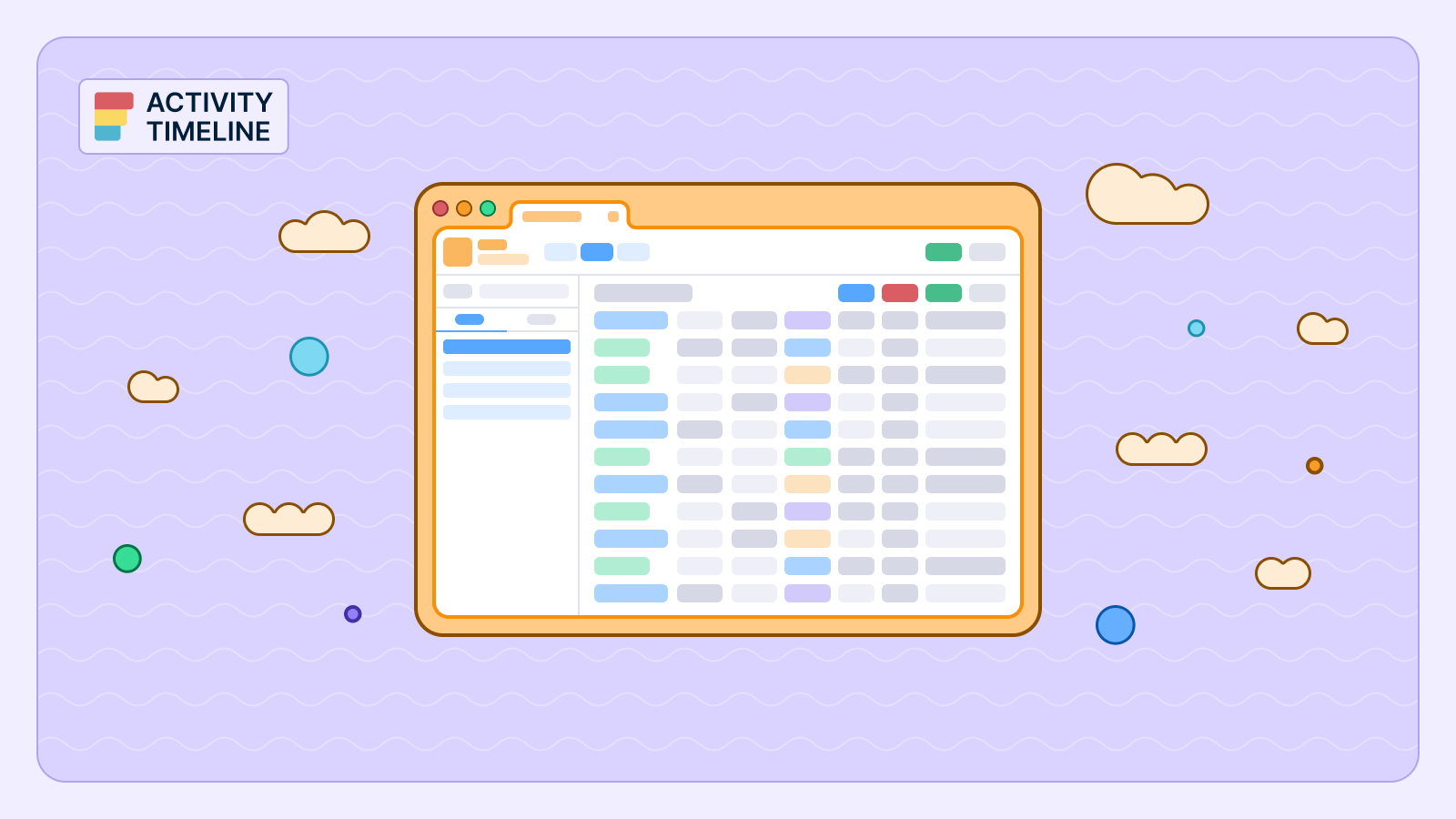{{tl-Dr}}
La révision des feuilles de temps en fin de semaine est un processus que la plupart des chefs de projet redoutent. Vous êtes confronté à un mur de données brutes : des rangées interminables de journaux de travail, des saisies de temps incohérentes et le sentiment persistant de ne pas connaître la véritable histoire. Autochtone Suivi du temps avec Jira est excellent pour collecter des données, mais lorsqu'il s'agit de les présenter de manière utile, il échoue souvent. Vous obtenez une liste des heures enregistrées, mais aucun contexte concernant la répartition de la charge de travail ou les performances de l'équipe.
Il ne s'agit pas simplement d'un casse-tête administratif ; c'est un angle mort majeur dans la gestion de votre projet. Sans une compréhension claire de l'évolution réelle du temps, sans faire d'estimations réalistes, gestion de la capacité des ressources, et garantir l'exactitude de la facturation des clients devient une tâche difficile. Il est temps d'abandonner les feuilles de calcul et d'adopter une approche plus intelligente et plus visuelle des rapports temporels.
Pourquoi votre processus de feuille de temps actuel vous fait perdre du temps
Le problème avec un appareil traditionnel Rapport de suivi du temps Jira c'est que cela vous oblige à relier les points manuellement. Vous avez les chiffres, mais vous n'avez pas le récit. Cela soulève plusieurs problèmes critiques :
- Pas d'informations en un coup d'œil: Il n'est pas possible de déterminer rapidement qui est surchargé et qui risque de s'épuiser par rapport à celui qui est sous-utilisé et dispose de capacités inutilisées. L'identification de ces modèles nécessite de croiser manuellement les plannings et les listes de tâches, un processus long et sujet aux erreurs.
- Prise de décision différée: Lorsque vous aurez compilé et analysé manuellement les données, l'opportunité de rééquilibrer les charges de travail ou de remédier à un goulot d'étranglement est souvent passée. Le non-respect des délais peut souvent être attribué à un déséquilibre de la charge de travail qui n'a pas été détecté assez tôt.
- Facturation et prévisions inexactes: Lorsque vous n'arrivez pas à distinguer facilement les heures facturables du travail non facturable ou à comparer le temps réel par rapport à l'estimation initiale, les factures des clients et la planification des projets futurs en pâtissent.
Votre feuille de temps ne devrait pas être un casse-tête à résoudre. Il doit s'agir d'un outil qui vous apporte une clarté immédiate.
{{rich-cta-3}}
Et si votre feuille de temps ressemblait davantage à une carte thermique ?
C'est ici ActivityTimeline Chronologie et feuille de temps de l'équipe change la donne. Il supprime le format tableur traditionnel et le remplace par une interface visuelle intuitive qui ressemble davantage à une carte de la productivité de votre équipe.
UNE Chronologie et feuille de temps de l'équipe est un rapport visuel codé par couleur dans ActivityTimeline qui affiche les heures enregistrées par chaque membre de l'équipe par rapport aux tâches qui lui ont été assignées, ce qui permet d'identifier facilement et instantanément les modèles de charge de travail.
Au lieu de simplement répertorier des chiffres, ce rapport utilise un affichage du calendrier pour vous montrer comment le temps était passé, jour après jour. Voici comment cela fonctionne :
- Indicateur du temps passé: Chaque cellule est colorée pour vous donner une idée instantanée de la charge de travail d'un membre de l'équipe. Le vert signifie qu'ils ont enregistré une durée optimale, le jaune indique qu'ils sont sous-chargés et le rouge indique qu'ils sont surchargés par rapport à leur capacité. Cela vous permet de détecter un épuisement potentiel ou une disponibilité en quelques secondes.
- Vues quotidiennes et totales: Le rapport présente une ventilation quotidienne des heures enregistrées accompagné d'un résumé du total temps passé pour la période sélectionnée (par exemple, hebdomadaire ou mensuelle).
- Descendez pour plus de détails: Vous avez besoin de plus de contexte ? Cliquez simplement sur le nom d'un membre de l'équipe pour voir tous les détails de son carnet de travail pour la période, ou cliquez sur une cellule spécifique pour voir ce que tâches spécifiques ils ont enregistré un temps record ce jour-là.

Cette approche visuelle transforme la feuille de temps d'un document statique en un outil de gestion de projet dynamique, vous fournissant les informations précieuses nécessaires à une allocation efficace des ressources.
Comment filtrer et personnaliser la vue chronologique ?
Le pouvoir du Chronologie et feuille de temps de l'équipe réside dans sa flexibilité. Vous pouvez facilement personnaliser le rapport pour obtenir les données exactes nécessaires à votre processus de révision, que vous gériez une seule équipe agile ou plusieurs équipes interfonctionnelles.
Étape 1 : Choisissez votre oscilloscope pour une précision extrême
ActivityTimeline fournit un filtrage avancé qui va bien au-delà des options de base. Vous pouvez générer un feuille de temps de l'équipe sur la base de divers critères, notamment :
- Équipe/Personnes: concentrez-vous sur une équipe spécifique ou même sur quelques membres individuels de l'équipe.
- Projet: isolez les données de suivi du temps pour un ou plusieurs projets Jira Cloud.
- Épique, catégorie ou numéro: Explorez la page vers le bas pour voir comment le temps est consacré à des initiatives plus importantes ou à des types de travail spécifiques.
Mieux encore, ces critères prennent en charge le filtrage à sélection multiple, ce qui vous permet de générer des rapports pour plusieurs projets ou équipes à la fois.
Étape 2 : Ajustez vos unités de temps
Vous pouvez basculer entre les unités quotidiennes, hebdomadaires ou mensuelles. Une vue quotidienne est parfaite pour les données granulaires analyse lors d'un sprint, tandis qu'une vue mensuelle offre une vue d'ensemble de haut niveau pour les rapports des parties prenantes. Cette flexibilité garantit que vos rapports de suivi du temps sont toujours présentés avec le bon niveau de détail.
Certains utilisateurs trouvent utile d'afficher l'heure en jours plutôt qu'en heures dans la feuille de temps. ActivityTimeline affiche l'heure en minutes, en heures et également en jours. Pour afficher le temps en jours, vous devez modifier le paramètre pour afficher la charge de travail/le temps passé en jours, et non en heures.
Étape 3 : Incluez les jours non ouvrables pour une image complète
L'une des principales limites du suivi du temps natif de Jira est son incapacité à prendre en compte les temps non travaillés. ActivityTimeline résout ce problème en vous permettant d'inclure des événements tels que les vacances, les jours fériés et les congés de maladie directement dans vos feuilles de temps. En activant cette option dans la configuration des feuilles de temps, ces absences apparaissent dans des colonnes distinctes, ce qui vous donne une image fidèle et complète de la disponibilité et des efforts de votre équipe.
De la surcharge de données à la clarté instantanée
Arrêtez de perdre votre temps précieux à essayer de comprendre des rapports de suivi du temps compliqués et sans contexte. La feuille de temps de l'équipe Timeline transforme une tâche administrative fastidieuse en un processus rapide et instructif. Il fournit une compréhension visuelle immédiate de la productivité, de l'équilibre de la charge de travail et de la progression globale de votre équipe, ce qui vous permet d'approuver les feuilles de temps en toute confiance et de prendre des décisions plus intelligentes en matière de gestion des ressources. Il ne s'agit pas simplement d'un meilleur rapport ; c'est une façon plus intelligente de gérer l'atout le plus précieux de votre équipe : son temps.
{{rich-cta-4}}